Movavi Picverse官方版是基于人工智能AI技术打造的一款ai修图软件,具备直观的用户界面,拥有ai修复老照片、扣图换背景、透明别经制作、自定义锐度调整、精准度对象移除、色彩校正、降噪等诸多超级实用的图像编辑处理能力,外加100多种效果和滤镜,无论原始效果如何,都可以从各种效果中进行选择并创建醒目的图像。软件拥有不断学习的人工智能技术,允许用户在几秒钟内优化照片的色彩和对比度,从而尽可能的满足用户在图片处理这块做到最好。喜欢的朋友快来下载吧。
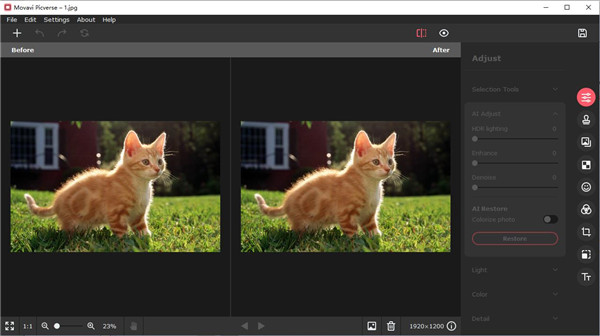
Movavi Picverse官方版特色
1、亮度和色彩校正,为照片添加所需的色调:应用HDR照明,调整白平衡等等。
2、降噪,使用错误的ISO设置消除低光图像和照片中分散注意力的数字噪声。
3、文本插入,自定义字体,大小和颜色。调整背景,将单词扭曲成不同的形状。
4、RAW图像支持,打开和编辑raw文件:上传后,程序将自动将它们转换为JPEG。
5、基本编辑工具,裁剪,调整大小,翻转和旋转图像。
6、导出设置,保存图像时选择所需的格式和大小,删除元数据并在照片中添加评论。
Movavi Picverse官方版功能
1、AI 驱动的工具包
Movavi Picverse 使用人工智能编辑您的照片,这是它如此之快的原因所在。您可执行以下操作:
使用 Magic Enhance 自动调整颜色,或使用手动控件进行调整
应用 HDR 光照平衡对比度并突出细节
消除因光线不足而造成的数字噪点
恢复旧照片:去除划痕并恢复色彩
2、智能调整大小的算法
无论需要压缩还是放大图像,都可以在不损失图像质量的情况下完成。选择所需的尺寸,其余只需交由 AI 即可。
3、一键修饰
使用图像修饰工具让肖像和自拍照彻底改头换面:
重塑面部和体型
消除红眼
美白牙齿
平滑皮肤,去除光亮、皱纹和其他瑕疵
4、移除对象
使用便捷的“图章”工具从图片中删除不想要的内容。复制“清洁”区域以覆盖有问题的区域。
5、移除背景
使用不同的图片替换原始背景或完全移除背景。AI 会自动识别照片中的人物并自动选择其轮廓。
6、更多工具
Movavi Picverse还能让您方便地进行基本编辑。您可以享受数十种滤镜和效果分享的乐趣,添加文本,裁剪和旋转图像,拉直地平线。
7、灵活的格式
您可以处理任何图形格式,包括 RAW。导出结果照片时,您可以选择输出格式和大小:JPEG、PNG、BMP、TIFF、DPX、PBM 等。
Movavi Picverse官方版安装教程
1、首先在知识兔下载解压,得到以下文件,双击“Setup.exe”开始安装;
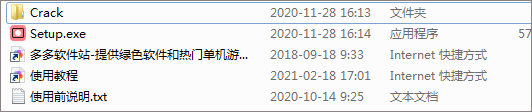
2、勾选我接受协议,点击Installation settings安装设定,选择软件语言及默认软件安装目录;
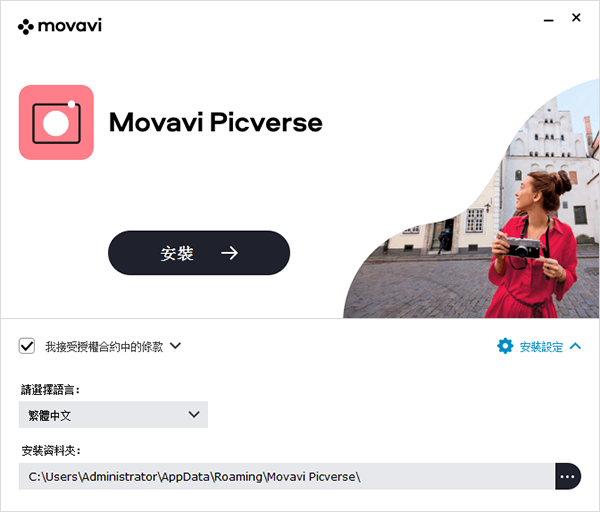
3、稍微等待一下安装过程,安装完成后点击右上角进行关闭,退出安装向导;
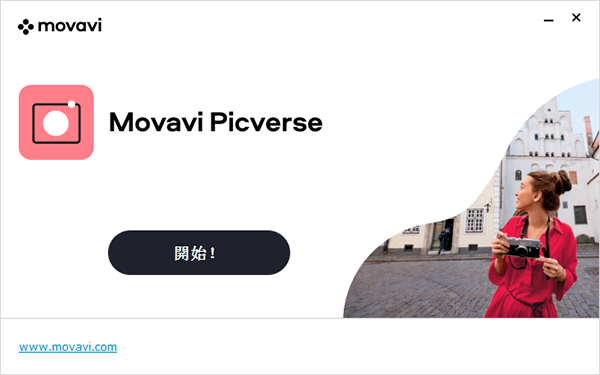
4、先不要运行软件,将破解补丁复制到软件安装目录下替换;
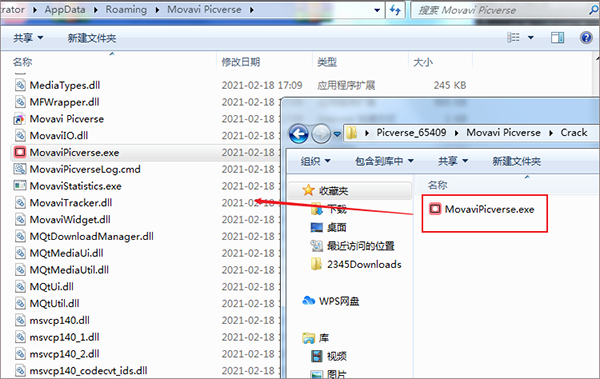
5、以上就是有关movavi picverse中文官方版所有安装教程,亲测有效,希望对您有所帮助。
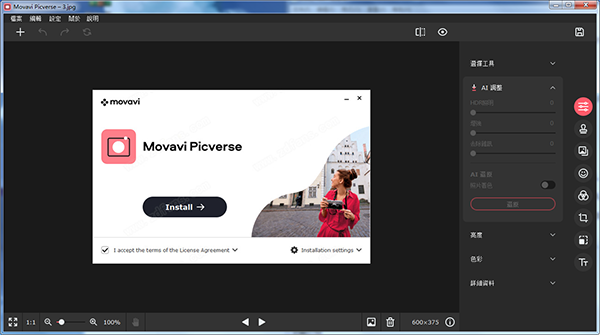
Movavi Picverse官方版使用教程
怎么移除背景?
1、软件安装完成后,单击浏览图像,然后选择要使用的照片,或将其拖到程序的工作区域中;
2、选择“前景对象”和“背景”
从侧面板上选择“更改背景”选项卡。要标记前景对象和背景,请使用下面描述的三个工具之一。
-自动选择。如果要删除背景,而只将人物留在图片中,则可以使用此选项。单击“自动选择”按钮,程序将自动选择人物的轮廓。
-刷。使用此工具,您可以手动选择单个对象和背景。单击Brush +图标并标记前景对象,如屏幕截图所示。然后选择“画笔”-图标,然后选择要删除的背景。要清除标记,请使用橡皮擦。如果要重新开始选择,请单击“重置选择”。
-套索。这是另一个手动选择工具。单击套索+图标,然后跟踪要保留的对象的轮廓。要概述背景,请使用套索-图标。
如果您手动固定了边框,请单击“下一步”继续。
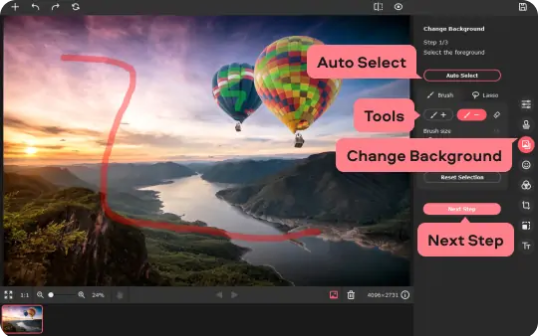
3、优化边缘
现在,您可以优化选择。使用“对象选择”笔刷平滑边缘,使用“背景选择”笔刷标记要取出的区域。使用“头发选择工具”在选择周围进行跟踪,以细化发束,小束草和图片中的其他细微细节。单击下一步继续。
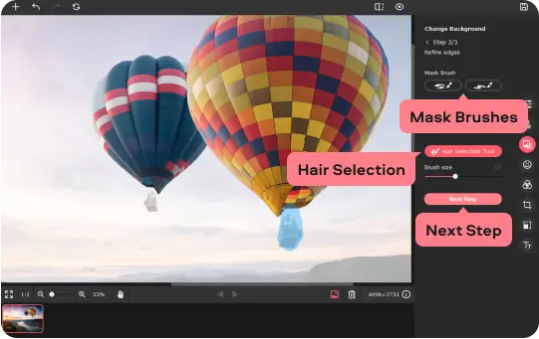
4、删除或替换背景
现在,您可以从图像中删除背景或选择一个新的背景。如果您想要没有背景的照片,请单击“使用透明背景”图标。或者,您可以在照片中放置新的背景-纯色或图像。
如果要用纯色填充背景,请单击“颜色填充”图标。然后从调色板中选择一种颜色,或使用颜色选择器工具从屏幕上的任何位置选择一种颜色。
要将图像放置在背景中,请单击添加图像按钮。在新窗口中,点击上传,从您的计算机中选择一张照片或从知识兔的收藏夹中选择背景。
完成编辑后,点击应用。
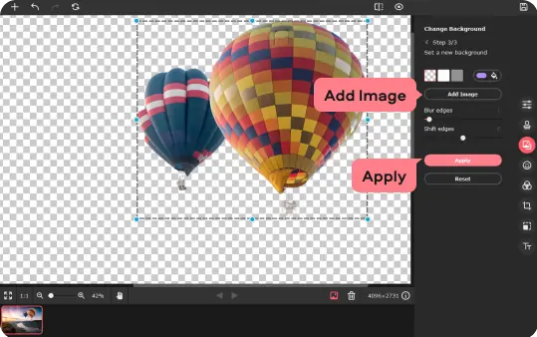
5、保存编辑的图像
最后,您需要保存编辑后的照片。单击软盘图标,然后从PNG到JPEG选择许多流行的图像格式之一。然后单击“确定”。
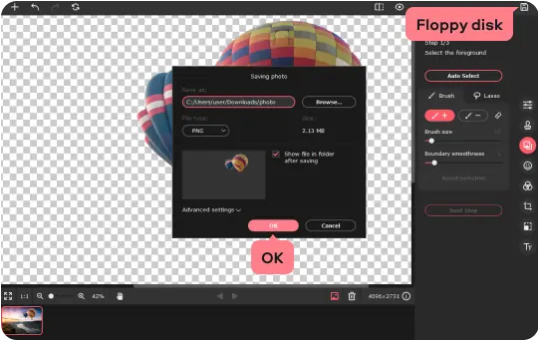
Movavi Picverse官方版常见问题
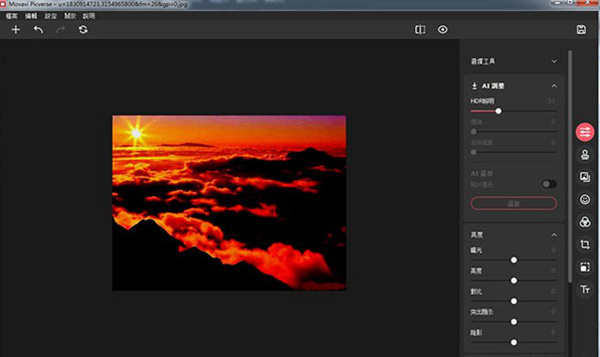
是否需要下载图片编辑器以增强图像?
否。MovaviPicverse可在线工作。您需要改善照片的是Web浏览器。
在线照片编辑器免费吗?
是。您可以免费使用Movavi Picverse在线照片编辑器中的所有工具。
我必须注册才能开始编辑图片吗?
不需要。您不必创建帐户或登录。您可以立即开始增强图像。
每天可以编辑几张照片?
没有限制。您可以根据需要处理任意数量的照片。
水印会出现在编辑的图像中吗?
不会。知识兔不会在编辑的照片上添加水印。没有它,增强的图像将显示出最佳效果。
下载仅供下载体验和测试学习,不得商用和正当使用。
下载体验
